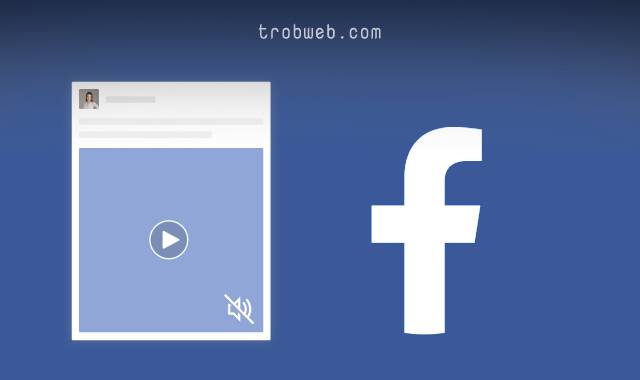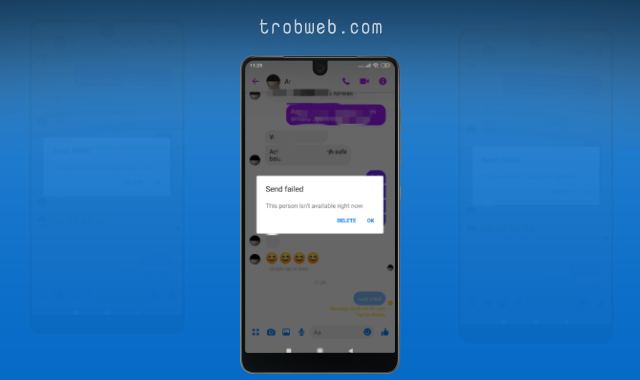كيفية تغيير مظهر ولون الدردشة على فيسبوك ماسنجر
أتاحت فيسبوك العديد من الميزات المهمة على فيسبوك ماسنجر، ويشمل ذلك وضع الاختفاء، ردود فعل الرموز التعبيرية المخصصة، ملصقات الصور الشخصية، إضافة إلى ميزة تغيير مظهر أو سمة الدردشة. إذا كنت من الذين يحبون تمييز الدردشات بالألوان، دعونا نتعرف على كيفة القيام بذلك في هذا الدليل.

يتيح لك Facebook Messenger نوعين من السمات، الأولى هي إمكانية تغيير مظهر فيسبوك ماسنجر إلى الوضع الداكن أو الوضع الفاتح بشكل كامل، يشمل ذلك حتى الدردشات. أما النوع الثاني هو إمكانية تغيير مظهر الدردشات فقط، يمكنك تعيين كل دردشة لون أو مظهر خاص بها.
يجب أن تعلم أنه عندما تقوم بتغيير لون الدردشة، سوف تظهر بذلك اللون أيظاً للشخص الأخر، كما يمكنه هو أيظاً القيام بتغيير لونها. هذا ينطبق على الدردشة الفردية إذ لا يمكن تغيير لون جميع الدردشات على فيسبوك ماسنجر دفعة واحدة. إذا كنت ترغب في تطبيق نفس المظهر على جميع المحادثات، عليك تكرار خطوات تغيير لون الدردشة واحدة تلو الأخرى.
كيفية تغيير لون الدردشة في فيسبوك ماسنجر على الأندرويد والايفون
الأمر في غاية السهولة. افتح تطبيق Facebook Messenger على هاتفك الذكي، ثم ادخل إلى الدردشة المراد تغيير لون مظهرها.
انقر على الصورة الشخصية للشخص الذي تتواصل معه في الدردشة، أو انقر على أيقونة (i) الموجودة على الجانب العلوي. بعد ذلك، انقر على خيار السمة (Theme).

من الواجهة المنبثقة، يمكنك تحديد السمة التي تريد تعيينها، أو تحديد لون التدرج. بمجرد التحديد، سيتم تعيينه للدردشة مباشرة.

كما رأيت، عندما تقوم بتغيير سمة أو لون الدردشة، سوف يتم التغيير مع إظهار رسالة صغيرة تفيد على أنك قمت بتغيير مظهر الدردشة إلى سمة أو لون معين.
كيفية تغيير لون الدردشة في فيسبوك ماسنجر على الكمبيوتر
افتح برنامج فيسبوك ماسنجر على الكمبيوتر أو ادخل إلى موقع الويب. سجل الدخول إلى حسابك ثم ادخل غلى الدردشة التي تريد تغيير مظهرها. (سواء كنت على البرنامج أو على نسخة الويب، الخطوات هي نفسها).
انقر على أيقونة (i) الموجودة في الجانب العلوي لكي تظهر لك قائمة جانبية. اضغط على خيار تغيير السمة (Change theme).

حدد أي خلفية أو لون تريد تعيينه للدردشة. قد لا تتغير خلفية الدردشة على جهازك الكمبيوتر، ولكن إذا دخلت للدردشة عبر الهاتف، سوف تظهر لك الخلفية الجديدة.

تغيير المظهر إلى الوضع الداكن في فيسبوك ماسنجر
تم تضمين ميزة الوضع الليلي على تطبيق فيسبوك ماسنجر أيظاً من أجل حماية العينين من الضوء الساطع. سواء كنت تستخدم تطبيق Facebook Messenger على iOS أو iPadOS، الأندرويد، يمكنك تمكين الوضع الليلي عبر خطوتين.
افتح تطبيق فيسبوك ماسنجر، ثم انقر على الصورة الشخصية لحسابك الموجودة في الجانب العلوي.

لتفعيل الوضع الليلي بشكل كامل في تطبيق فيسبوك ماسنجر، قم بتمكين الزر الذي يوجد بجانب خيار الوضع الداكن (Dark Mode). سوف تجد أن مظهر التطبيق تحول إلى اللون الداكن مباشرة. (على الايفون والايباد، انقر على خيار الوضع الداكن لكي تظهر لك ثلاث خيارات، فاتح “Light”، داكن “Dark”، والنظام “System”. حدد داكن لتمكن الوضع الليلي، ويمكنك العدوة إلى الوضع العادي عبر النقر على فاتح، أما إذا أردت أن يتم تطبيق الوضع الليلي على فيسبوك ماسنجر بشكل تلقائي بناءاً على جدولة الوضع الليلي في النظام، فيجب عليك اختيار النظام).

من نفس المكان، يمكنك تعطيل الوضع الليلي في أي وقت أردت.
كانت هذه جميع الخطوات التي يجب عليك اتباعها لتتمكن من تغيير لون ومظهر تطبيق فيسبوك ماسنجر بما في ذلك المحادثات. علاوة على ذلك، تعرف أيظاً على كيفية تفعيل الوضع الليلي في فيسبوك على الكمبيوتر.